استخدم أوراق Google لإرسال بريد إلكتروني بناءً على قيمة الخلية
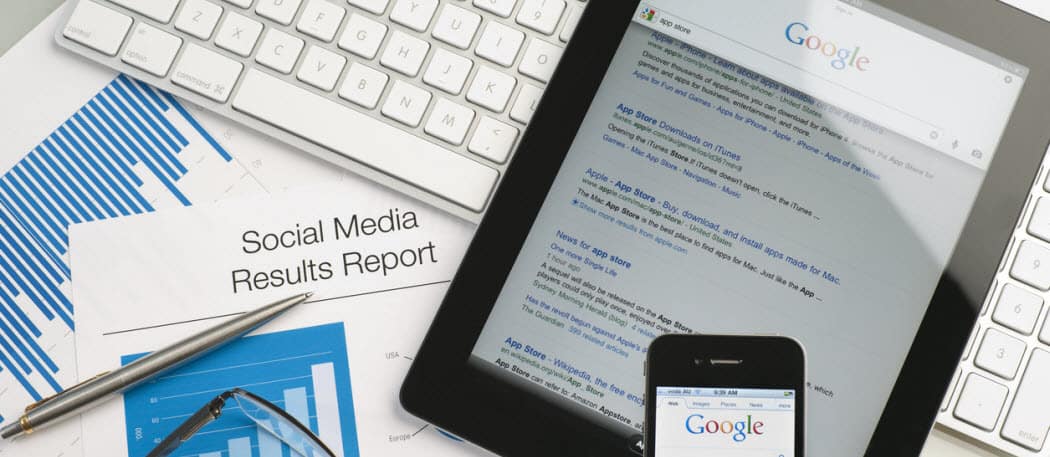
هل تعلم أنه من الممكن إرسال بريد إلكتروني مباشرة من Google Sheets باستخدام Google Apps Script؟ باستخدام بعض التعليمات البرمجية البسيطة ، يمكنك استخدام قيمة خلية لتشغيل رسالة تنبيه إلى صندوق الوارد الخاص بك.
يتطلب إرسال بريد إلكتروني من صفحات Google استخدام برنامج Google Apps Script. ولكن لا تقلق ، إذا لم تقم بإنشاء نص برمجي واحد لتطبيقات Google من قبل ، فسيكون إرسال بريد إلكتروني بسيطًا للغاية.
في البرنامج التعليمي التالي ، سوف تتعلمكيفية التحقق من قيمة خلية في أوراق Google ، وإذا كانت القيمة تتجاوز حدًا معينًا ، فيمكنك إرسال بريد إلكتروني تنبيه تلقائيًا إلى أي عنوان بريد إلكتروني تريده.
هناك العديد من الاستخدامات لهذا البرنامج النصي. قد تتلقى تنبيهًا إذا انخفضت الأرباح اليومية في تقرير مبيعاتك عن مستوى معين. أو يمكنك الحصول على رسالة بريد إلكتروني إذا أبلغ الموظفون أنهم قاموا بفواتير العميل لعدة ساعات ، في جدول بيانات تتبع مشروعك.
بغض النظر عن التطبيق ، هذا البرنامج النصي قوي جدا. سيوفر لك أيضًا وقت الاضطرار إلى مراقبة تحديثات جدول البيانات يدويًا.
الخطوة 1: إرسال بريد إلكتروني مع أوراق Google
قبل أن تتمكن من إنشاء Google Apps Script لإرسال بريد إلكتروني من Google Sheets ، ستحتاج أيضًا إلى عنوان بريد إلكتروني في Gmail ، والذي ستتمكن Google Apps Script من الوصول إليه لإرسال رسائل التنبيه الإلكترونية.
ستحتاج أيضًا إلى إنشاء جدول بيانات جديد يحتوي على عنوان بريد إلكتروني.
فقط قم بإضافة عمود اسم وعمود بريد إلكتروني ، وقم بملئه بالشخص الذي ترغب في تلقي رسالة التنبيه الإلكترونية فيه.
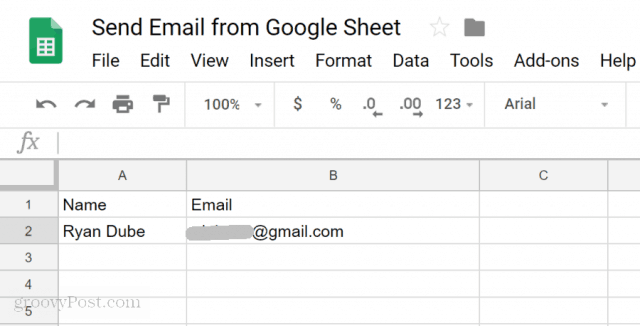
الآن بعد أن أصبح لديك عنوان بريد إلكتروني لإرسال بريد إلكتروني تنبيه ، فقد حان الوقت لإنشاء البرنامج النصي.
للدخول إلى محرر النصوص ، انقر فوق أدوات، ثم انقر فوق محرر النص.
سترى نافذة نصية مع وظيفة افتراضية تسمى myFunction (). إعادة تسمية هذا ل ارسل بريد الكتروني().
بعد ذلك ، قم بلصق التعليمة البرمجية التالية داخل وظيفة SendEmail ():
// Fetch the email address
var emailRange = SpreadsheetApp.getActiveSpreadsheet().getSheetByName("Sheet1").getRange("B2");
var emailAddress = emailRange.getValues();
// Send Alert Email.
var message = "This is your Alert email!"; // Second column
var subject = "Your Google Spreadsheet Alert";
MailApp.sendEmail(emailAddress, subject, message);إليك كيفية عمل هذا الرمز:
- getRange و getValues يسحب القيمة من الخلية المحددة في طريقة getRange.
- فار الرسالة و فار الموضوع يحدد النص الذي سينشئ بريدك الإلكتروني في حالة تأهب.
- ال MailApp.sendEmail أخيرًا تقوم وظيفة Google Scripts بإرسال ميزة البريد الإلكتروني باستخدام حساب Google المتصل
احفظ البرنامج النصي بالنقر فوق أسطوانة الرمز ، ثم قم بتشغيله بالنقر فوق يركض أيقونة (السهم الأيمن).
ضع في اعتبارك أن Google Script يحتاج إلى إذن للوصول إلى حساب Gmail لإرسال البريد الإلكتروني. لذلك في المرة الأولى التي تقوم فيها بتشغيل البرنامج النصي ، قد ترى تنبيهًا كما يلي.
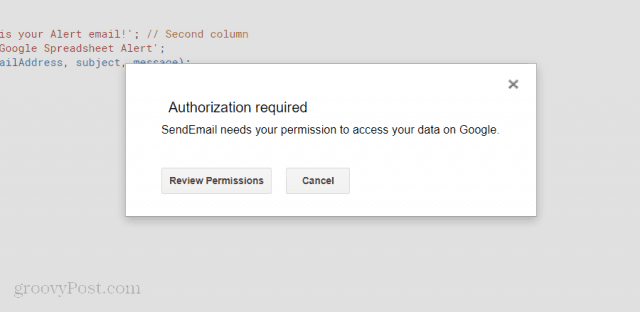
انقر فوق مراجعة الأذونات، وسترى شاشة تنبيه أخرى ستحتاج إلى تجاوزها.
تعود شاشة التنبيه هذه إلى حقيقة أنك تكتب نصًا مخصصًا في Google Script غير مسجل كشركة رسمية.
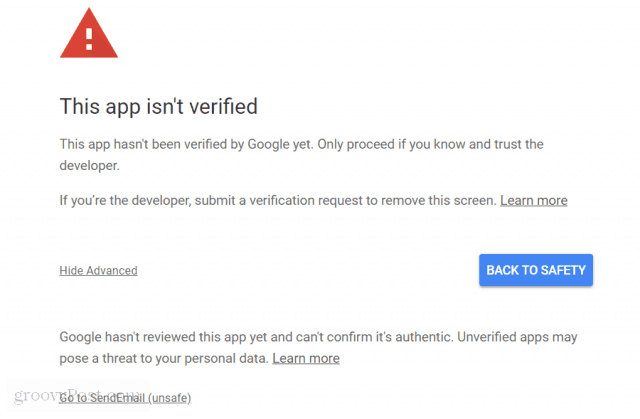
فقط اضغط على المتقدمة، ثم انقر فوق انتقل إلى SendEmail (غير آمن) حلقة الوصل.
ستحتاج فقط إلى القيام بذلك مرة واحدة. سيتم تشغيل البرنامج النصي الخاص بك ، وسوف يتلقى عنوان البريد الإلكتروني الذي حددته في جدول البيانات الخاص بك بريدًا إلكترونيًا مثل العنوان أدناه.
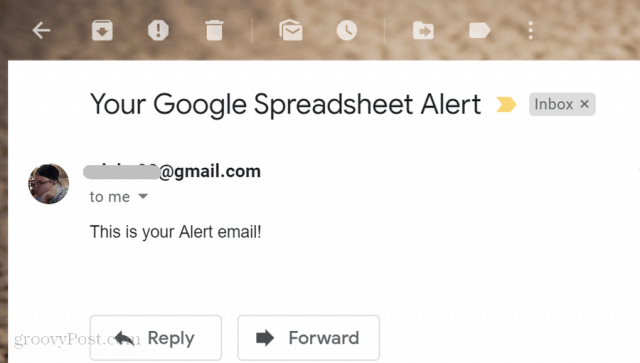
الخطوة 2: قراءة قيمة من خلية في أوراق Google
الآن وقد نجحت في كتابة نص برمجة تطبيقات Google يمكنه إرسال رسالة تنبيه عبر البريد الإلكتروني ، فقد حان الوقت لجعل رسالة التنبيه الإلكترونية أكثر فاعلية.
الخطوة التالية التي ستتعلمها هي كيفية قراءة قيمة البيانات من جدول بيانات Google ، والتحقق من القيمة ، وإصدار رسالة منبثقة إذا كانت هذه القيمة أعلى أو أقل من الحد الأعلى.
قبل أن تتمكن من القيام بذلك ، ستحتاج إلى إنشاء ورقة أخرى في جدول بيانات Google الذي تعمل معه. اتصل بهذه الورقة الجديدة "MyReport".
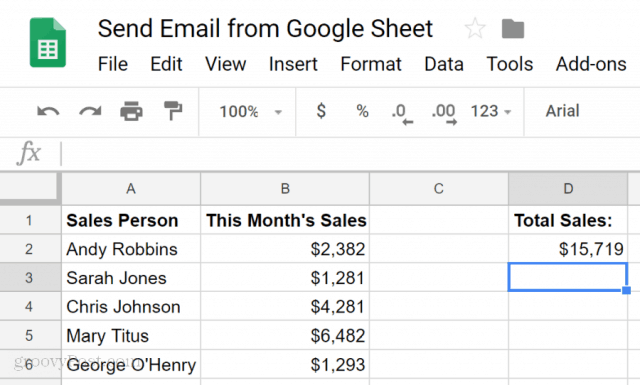
ضع في اعتبارك أن الخلية D2 هي الخلية التي تريد التحقق منها ومقارنتها. تخيل أنك تريد أن تعرف كل شهر ما إذا كان إجمالي مبيعاتك قد انخفض إلى أقل من 16000 دولار.
لنقم بإنشاء Google Apps Script الذي يقوم بذلك.
ارجع إلى نافذة Script Editor بالضغط على أدوات وثم محرر النص.
إذا كنت تستخدم نفس جدول البيانات ، فستظل لديك ارسل بريد الكتروني() وظيفة هناك. قص هذا الرمز ولصقه في المفكرة. ستحتاج إليها لاحقًا.
الصق الوظيفة التالية في نافذة التعليمات البرمجية.
function CheckSales() {
// Fetch the monthly sales
var monthSalesRange = SpreadsheetApp.getActiveSpreadsheet().getSheetByName("MyReport").getRange("D2");
var monthSales = monthSalesRange.getValue();
var ui = SpreadsheetApp.getUi();
// Check totals sales
if (monthSales < 16000){
ui.alert("Sales too low!");
}
}كيف يعمل هذا الرمز:
- قم بتحميل القيمة من الخلية D2 داخل ال monthSales متغير.
- يقارن بيان IF المبيعات الشهرية في الخلية D2 إلى 16000 دولار
- إذا كانت القيمة تزيد عن 16000 ، فسوف يقوم الرمز بتشغيل مربع رسالة في المتصفح مع تنبيه.
حفظ هذا الرمز وتشغيله. إذا كان يعمل بشكل صحيح ، يجب أن تشاهد رسالة التنبيه التالية في المستعرض الخاص بك.
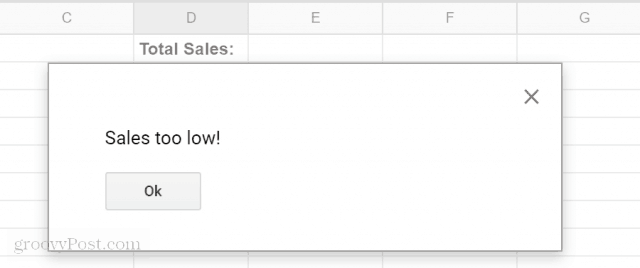
الآن بعد أن أصبح بإمكانك تطبيق Google Apps Scriptإرسال تنبيه عبر البريد الإلكتروني ونص آخر يمكنه مقارنة قيمة من جدول بيانات ، فأنت مستعد لدمج الاثنين وإرسال تنبيه بدلاً من تشغيل رسالة تنبيه.
الخطوة 3: وضع كل شيء معا
حان الآن وقت الجمع بين النصين اللذين قمت بإنشائهما في برنامج نصي واحد.
من خلال هذه النقطة ، يجب أن يكون لديك جدول بيانات يحتوي على علامة تبويب تسمى الورقة 1 تحتوي على مستلم التنبيه عبر البريد الإلكتروني. تحتوي علامة التبويب الأخرى المسماة MyReport على جميع معلومات المبيعات الخاصة بك.
مرة أخرى في Script Editor ، حان الوقت لوضع كل ما تعلمته حتى الآن للتدرب عليه.
استبدل كل الكود في محرر النصوص بوظائفك ، كما هو موضح هنا.
function CheckSales() {
// Fetch the monthly sales
var monthSalesRange = SpreadsheetApp.getActiveSpreadsheet().getSheetByName("MyReport").getRange("D2");
var monthSales = monthSalesRange.getValue();
// Check totals sales
if (monthSales < 16000){
// Fetch the email address
var emailRange = SpreadsheetApp.getActiveSpreadsheet().getSheetByName("Sheet1").getRange("B2");
var emailAddress = emailRange.getValues();
// Send Alert Email.
var message = "This month your sales were " + monthSales; // Second column
var subject = "Low Sales Alert";
MailApp.sendEmail(emailAddress, subject, message);
}
}لاحظ التعديلات هنا.
داخل بيان IF ، فقط الصق ارسل بريد الكتروني النصي داخل CheckSales () وظيفة ، داخل الأقواس إذا البيان.
ثانيا ، سلسله monthSales متغير إلى نهاية رسالة البريد الإلكتروني باستخدام + حرف.
الشيء الوحيد المتبقي هو تشغيل وظيفة CheckSales () كل شهر.
للقيام بذلك ، في محرر البرنامج النصي:
- اضغط على تعديل عنصر القائمة ، ثم انقر فوق مشغلات المشروع الحالي.
- في الجزء السفلي من الشاشة ، انقر فوق إنشاء مشغل جديد.
- اختر CheckSales وظيفة لتشغيل.
- يتغيرون حدد مصدر الحدث إلى يحركها وقت.
- يتغيرون حدد نوع الوقت القائم على الزناد إلى توقيت الشهر.
انقر حفظ لوضع اللمسات الأخيرة على الزناد.
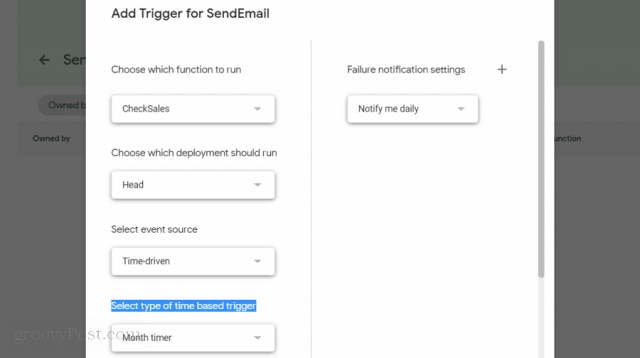
الآن ، سيتم تشغيل البرنامج النصي الجديد كل شهر وسيقارن إجمالي مبلغ المبيعات الشهرية في الخلية D2 إلى 16000 دولار.
إذا كان هذا أقل ، فسيتم إرسال رسالة تنبيه عبر البريد الإلكتروني لإعلامك بانخفاض المبيعات الشهرية.
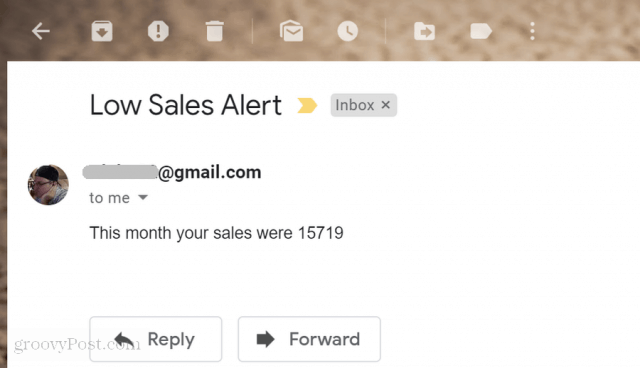
كما ترون ، فإن برامج Google Apps Scripts تحوي الكثير من الوظائف في حزمة صغيرة. مع بضعة أسطر بسيطة من التعليمات البرمجية ، يمكنك القيام ببعض الأشياء الرائعة.
إذا كنت ترغب في تجربة بعض أكثر ، حاول إضافةحد المقارنة البالغ 16000 دولار في خلية أخرى في جدول البيانات ، ثم اقرأ ذلك في البرنامج النصي قبل إجراء المقارنة. بهذه الطريقة ، يمكنك تغيير الحد فقط عن طريق تغيير القيمة في الورقة.
من خلال تعديل الشفرة وإضافة كتل جديدة من التعليمات البرمجية ، يمكنك البناء على هذه الأشياء البسيطة التي تتعلمها ، في نهاية المطاف لإنشاء بعض البرامج النصية الرائعة من Google.










اترك تعليقا